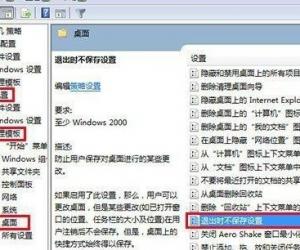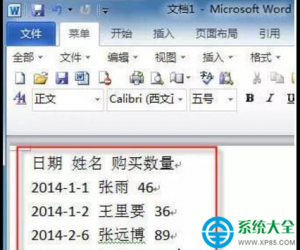WinXP和Win7双系统设置启动顺序的方法 WinXP和Win7双系统怎么设置启动顺序
发布时间:2017-05-15 14:55:48作者:知识屋
WinXP和Win7双系统设置启动顺序的方法 WinXP和Win7双系统怎么设置启动顺序 我们一般会在电脑上安装两个操作系统,一个供工作使用,应该供日常生活使用。一般情况下,一台电脑只能启动一个系统,那必须涉及到哪一个操作系统先启动。那如何设置WinXP和Win7系统启动顺序呢?现在就由小编和大家说一下WinXP和Win7双系统设置启动顺序的方法。
方法如下:
1、因为我们安装了WinXP和Win7两个操作系统,因为Win7操作系统的优先级的缘故,系统默认可以设置优先启动Win操作系统,这里大家可以看看我该怎么设置这两个操作系统的启动顺序。

2、我们首先,对Win7系统里面的计算机图标击右键,选择“属性”,然后看我的图片进行下一步操作。
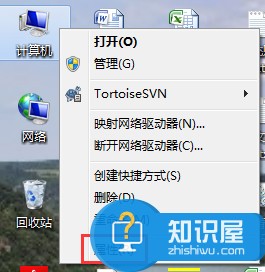
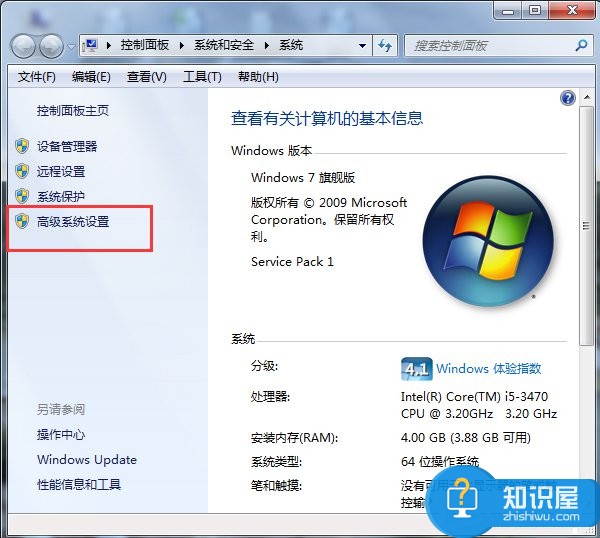
3、这里,我们选择“高级系统设置”,然后选择“高级”,打开设置选项。
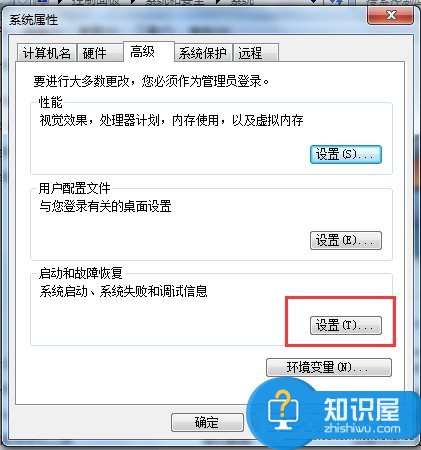
4、然后我们就看到了系统启动菜单,这里我们可以选择启动哪个操作系统,是Win7呢,还是WinXP呢,自己选择吧。这样,系统选择启动菜单上就会将你选择启动的操作系统优先放在第一位。
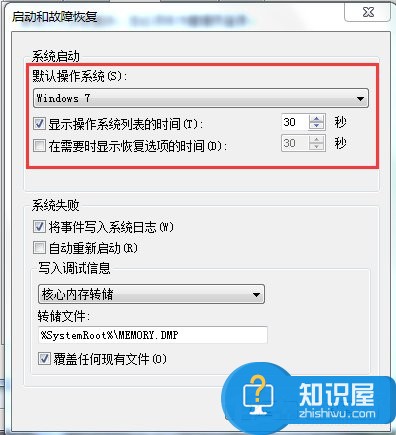
5、温馨提示:关于启动菜单显示的时间设置,最好选择10s以上,如果你设置成0,那么系统将不显示启动菜单,直接进入你启动设置的那个操作系统了,这点很重要,否则,另一个操作系统的启动还得依赖于本次的操作教程。
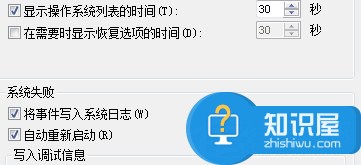
关于WinXP和Win7双系统设置启动顺序的方法就给大家详细介绍到这里了。如你电脑也安装了两个操作系统的,不知道怎么设置哪个先启动的,可以试一下上述的方法啊!希望在这里能够帮助到更多有需要的人。
知识阅读
软件推荐
更多 >-
1
 一寸照片的尺寸是多少像素?一寸照片规格排版教程
一寸照片的尺寸是多少像素?一寸照片规格排版教程2016-05-30
-
2
新浪秒拍视频怎么下载?秒拍视频下载的方法教程
-
3
监控怎么安装?网络监控摄像头安装图文教程
-
4
电脑待机时间怎么设置 电脑没多久就进入待机状态
-
5
农行网银K宝密码忘了怎么办?农行网银K宝密码忘了的解决方法
-
6
手机淘宝怎么修改评价 手机淘宝修改评价方法
-
7
支付宝钱包、微信和手机QQ红包怎么用?为手机充话费、淘宝购物、买电影票
-
8
不认识的字怎么查,教你怎样查不认识的字
-
9
如何用QQ音乐下载歌到内存卡里面
-
10
2015年度哪款浏览器好用? 2015年上半年浏览器评测排行榜!